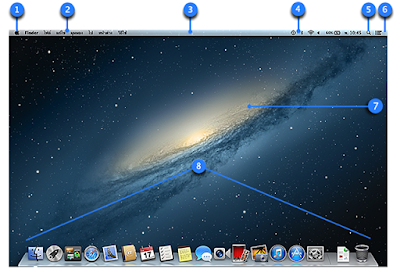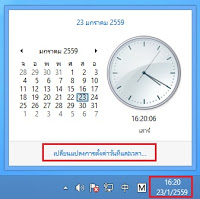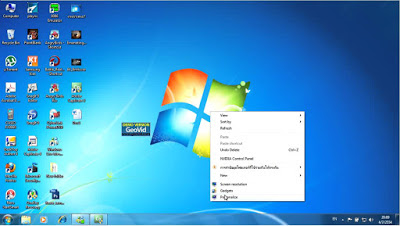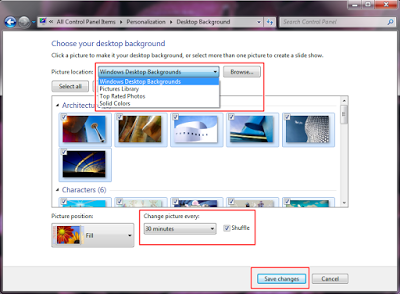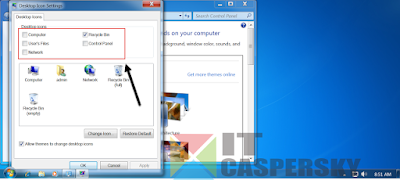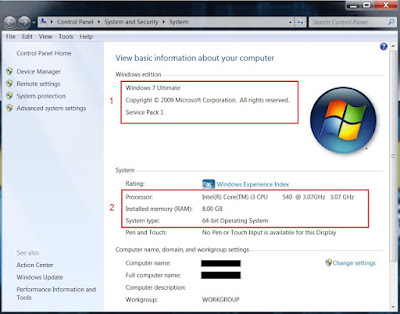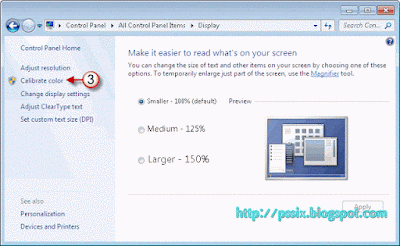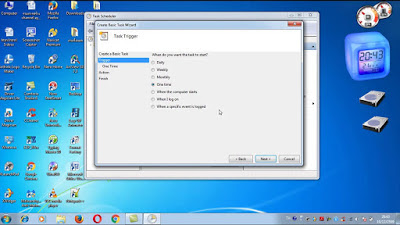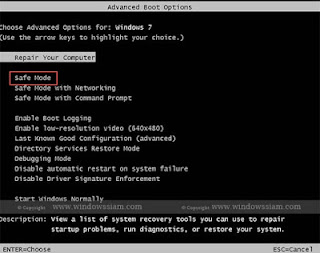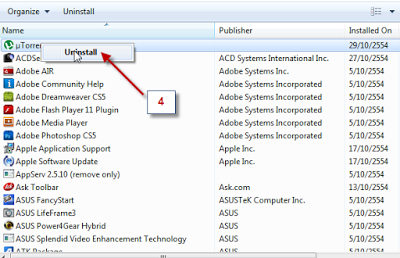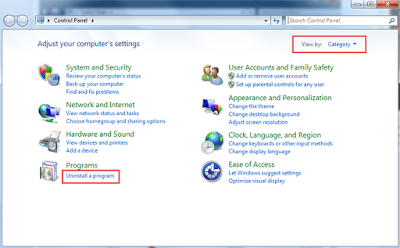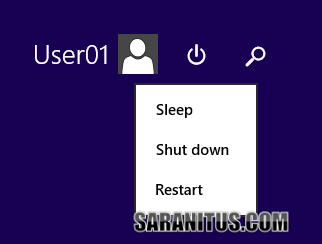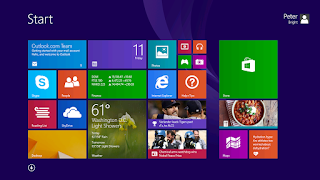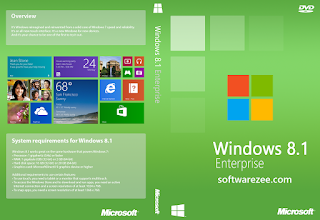ปัญหาข้อขัดข้องจากการใช้งานคอมพิวเตอร์ แบ่งออกได้เป็น 3 ประเภทคือ
1.ปัญหาข้อขัดข้องทางฮาร์ดแวร์
2.ปัญหาข้อขัดข้องทางซอร์ฟแวร์
3.ปัญหาข้อขัดข้องที่เกิดจากตัวผู้ใช้
รูปแบบการแจ้งเตือนของไบออส มีอยู่ 2 วิธีด้วยกัน คือ
1.การส่งรหัสเสียงปี๊บ(Beep Code)
2.การแจ้งเตือนผ่านข้อความทางจอภาพ
ปัญหาจากเครื่องเปิดไม่ติด ในบางครั้งอาจเกิดจากสาเหตุที่คาดไม่ถึง เช่น ปลั๊กไฟเสียบไม่แนน่น หรือสายสัญญาณที่เสียบอยู่หลวม
ปัญหาจากเครื่องร้อนผิดปกติ สามารถครวจสอบสิ่งต่อไปนี้
-ตำแหน่งหรือสถานที่ที่วางเครื่องคอมพิวเตอร์ ว่าอยู่ในที่ที่มีอากาศถ่ายเทสะดวกหรือไม่ มีวัตถุอะไรวางปิดช่องระบางอากาศหรือเปล่า
-ตรวจดูว่าพัดลมระบายความร้อนยังทำงานดีหรือเปล่า
-ภานในเคส มีสิ่งรกรุงรังอย่างสายไฟ หรือสายเคเบิลต่างๆ ขวางทิศทางการระบายอากาศหรือไม่
-ถ้าคอมพิวเตอร์ใช้งานมานานโดยไม่เคยเป่าฝุ่น ให้เปิดฝาเคสแล้วนำออกไปเป่าฝุ่นภายในออก
-กรณีคอมพิวเตอร์มีการใช้งานมายาวนานหลายปี สารเชื่อมความร้อนอาจเสื่อมสภาพ
-กรณรชุดระบายความร้อนซีพียูเดิม ระบายความร้อนได้ไม่ดีพอ ให้เปลี่ยนชุดใหม่ที่มีคุณภาพ
ข้อขัดข้องจากไฟตก สาามารถใช้อุปกรณ์ UPS มาใช้แก้ไขปัญหา
ข้อขัดข้องจากอาการจอฟ้า มักเกิดจากอุปกรณ์ฮาร์แวร์ภายในเครื่องมีปัญหาเป็นส่วนใหญ่
ปัญหาจากเครื่องขับดีวีดีไม่ยอมเลื่อนถาดออกมา สามารถนำลวดหนีบกระดาษ แล้วดัดให้เป็นแนวตรง จากนั้นให้สอดลวดเข้าไปใน Eject Pin Hold ถาดรองงจะค่อยๆ ขยับออกมา
ปัญหาจากกระดาษติดภายในเครื่องพิมพ์ ทำให้งานพิมพ์ต้องหยุดชะงักกลางคัน ไม่สามารถพิมพ์ต่อไปได้ จนกว่าจะดำเนินการแก้ไขกระดาษที่ติดอยู่ภายในให่เสร็จสิ้นเสียก่อน
การป้องกันและบำรุงรักษาคอมพิวเตอร์ เกี่ยวข้องกับงานต่อไปนี้
-การจัดเตรียมสภาพแวดล้อมที่เหมาะสม
-การทำความมสะอาด
-การขนย้าย
การจัดทำตารางบำรุงรักษา ให้กันคอมพิวเตอร์และอุปกรณ์ จะช่วยให้อุปกรณ์มีอายุการใช้งานยาวนานขึ้น โดยมีทั้งตารางบำรุงรักษารายวัน รายสัปดาห์ รายเดือน และรายหกเดือน
การทำความสะอาดคอมพิวเตอร์และอุปกรณ์ เกี่ยวข้องกับงานต่อไปนี้
- การทำความสะอาดตัวถังเครื่อง
- การทำความสะอาดจอภาพ
- การเป่าฝุ่นภายในเคส
- การทำความสะอาดอะแดปเตอรฺการ์ด
- การทำความสะอาดเมาส์
- การทำควาสะอาดคีบอร์ด
-การทำความสะอาดเครื่อขับและแผ่นซีดี
- การทำความสะอาดเครื่องพิมพ์
ไฟฟ้าสถิต เป็นปรากฏการณ์ธรรมชาติ โดยเฉพาะในฤดูหนาวที่มีอากาศแห้ง ความชื้นในอากาศต่ำ ทำให้เกิดไฟฟ้าสถิตบนผิวหนัง และหากมีการสัมผัสกับวัตถุที่เป็นตัวนำ จะทำให้เกิดการถ่ายเถเทประจุไปยังตัวนำอย่างรวดเร็ว และถือเป็นอีกปัจจัยสำคัญต่อการสร้างความเสียหายให้กับอุปกรณ์อิเล็กทรอนิกส์ สำหรับวิธีป้องกันคือ
- อย่าสัมผัสกับอุปกรณ์อิเล็กหรอนิกส์โดยตรง
- ควรสัมผัสตัวถังเครื่องก่อนสัมผัสอุปกรณ์ภายในเพื่อคลายประจุลงดิน
- การใส่ถุงมือป้องกันไฟฟ้าสถิต
- การใช้สายรัดข้อมูลป้องกันไฟฟ้าสถิต
- การใช้ของป้องกันไฟฟ้าสถิตในการบรรจุอุปรณ์อิเล็กหรอนิกส์์
มลภาวะทางไฟฟ้า ประกอบด้วย
- ไฟดับ คือกระแสไฟฟ้าหยุดการทำงานโดยทันที ทำให้อุปกรณ์ไม่สามรถจ่ายกระแสไฟฟ้าต่อไฟได้อีก
- ไฟฟตก เกิดจากแรงดันไฟฟ้าลดต่ำลงชั่วขณะ ทำให้อุปกรณ์ไฟฟ้าบางชิ้นเกิดออาการติดๆดับๆ
- ไฟกระชาก เกิดจากแรงดันไฟฟ้าสูงขึ้นโดยกระทันหันในช่วงเวลาสั้นๆ
- ไฟเกิน เกิดจากแรงดันไฟฟ้าสูงขึ้นชั่วขณะหนึ่ง
- สัญญาณรบกวน เกิดจากการรบกวนของสนามแม่เหล็กไฟฟ้า และคลื่นความถี่วิทยุภายในสายส่ง
UPS คืออุปกรณ์สำรองไฟฟ้า โดยภายในเครื่องจะมีแบตเตอรี่สำรอง ทำหน้าที่เก็บประจุไฟฟ้าแบบกระแสตรงไว้ใช้งานในยามฉุกเฉิน ครั้นเมื่อไฟฟ้าดับ ก็จะมีเวลาพอในการสั่งบันทึกข้อมูลและสั่งปิดเครื่องคอมพิวเตอร์ได้ตามปกติ
ชนิดของ UPS ประกอบด้วย
1.Off-Line UPS ทำหน้าที่ป้องกันปัญหากรณีไฟฟ้าดับได้เพียงอย่างเดียว
2.On-Line Protection UPS ภายในจะมีระบบป้องกันแรงดันไฟฟ้า (ไฟเกินและไฟตก)โดยจะมีอุปกรณ์ที่เรียกว่า Stabilizer ทำหน้าที่ปรับระดับแรงดันไฟฟ้าให้อยู่ในระดับที่เหมาะสม
3.True On-Line UPS เป็น UPS ที่มีระบบป้องกันมลภาวะทางไฟฟ้าอย่างครบครันและยังมีระบบสำรองไฟฟ้าที่ยาวนานนับชั่วโมง เหมาะกับธุรกิจอุตสาหกรรมและเคครื่องมือแพทย์์
แนวทางในการป้องกันไวรัสคอมพิวเตอร์ ประกอบด้วย
1.หลีกเลี่ยงการใช้สื่อจากแหล่งอื่นในการบูตเครื่อง
2.ตั้งค่าระดับความปลอดภัยในโปรแกรมประยุกต์ เพื่อป้องกันไวรัสมาโคร
3.การใช้โปรแกรมป้องกันไวรัส
4.ไม่ควรเปิดไฟล์เอกสารที่มีไวรัสแฝงตัวอยู่
5.ควรตรวจสอบสื่อบันทึกข้อมูลก่อนใช้งานเสมอ
6.ป้องกันการบันทึกข้อมูลด้วยการ Write Protect
8.หมั่นสำรองข้อมูล
การซ่อมบำรุงเครื่องคอมพิวเตอร์และอุปกรณ์ต่อพ่วง
วันศุกร์ที่ 3 กุมภาพันธ์ พ.ศ. 2560
บทที่ 6 การปรับแต่งระบบปฏิบัติการและเทคนิคพื้นฐานที่ควรรู้
ในบทนี้ ได้เรียนรู้การปรับแต่งระบบปฏิบัติการ รวมถึงเทคนิคพื้นฐานอื่นๆ อันประกอบด้วย
- การกำหนดไอคอนเพิ่มเติมบนเดสก์ท็อป
- การตั้งค่าวันและเวลา
- การกำหนดภาพพื้นหลัง ( Background )
- การวางไอคอนโปรแกรมลงบนตำแหน่งที่ต้องการ
- การตั้งค่าพลังงาน ( Power Option)
- การตั้งค่าให้กับอุปกรณ์เมาส์
- การแสดงรายละเอียดของสเปกเครื่อง
- การตั้งค่าความละเอียดให้กับจอภาพ
- การตั้งค่าอัปเดต
- การตั้งค่าเวลาปิดเครื่องอัตโนมัติ
- การตั้งค่าเวลาเปิดเครื่องอัตโนมัติ
- การตั้งค่า Safe Mode
- การตั้งค่าฟอนต์เพิ่มเติม
- การถอนโปรแกรมออกจากเครื่อง
- การเชื่อมต่อใช้งาน 2 จอภาพ
- การปิดเครื่องเครื่องใน Windows 8.1
- การกำหนดไอคอนเพิ่มเติมบนเดสก์ท็อป
- การตั้งค่าวันและเวลา
- การกำหนดภาพพื้นหลัง ( Background )
- การวางไอคอนโปรแกรมลงบนตำแหน่งที่ต้องการ
- การตั้งค่าพลังงาน ( Power Option)
- การตั้งค่าให้กับอุปกรณ์เมาส์
- การแสดงรายละเอียดของสเปกเครื่อง
- การตั้งค่าความละเอียดให้กับจอภาพ
- การตั้งค่าอัปเดต
- การตั้งค่าเวลาปิดเครื่องอัตโนมัติ
- การตั้งค่าเวลาเปิดเครื่องอัตโนมัติ
- การตั้งค่า Safe Mode
- การตั้งค่าฟอนต์เพิ่มเติม
- การถอนโปรแกรมออกจากเครื่อง
- การเชื่อมต่อใช้งาน 2 จอภาพ
- การปิดเครื่องเครื่องใน Windows 8.1
วันพุธที่ 21 ธันวาคม พ.ศ. 2559
บทที่ 5 การตั้งค่าไบออส
ไบออส คือเฟิร์มแวร์ที่บบรรจุอยู่ในรอม (แฟลขรอม) ที่ทำหน้าที่การตรวจสอบความพร้อมของอุปกรณ์ ซึ้งหากไม่มีอะไรผิดปกติ ก็จะเข้าสู้การโหลดระบบปฏิบัติการจากดิสก์มาเก็บไว้หน่วยความจำเพื่อเตรียมความพร้อมในการโต้ตอบใช้งานกับผู้ใช้ แต่ถ้ามีสิ่งผิดปกติเกิดขึ้น โปรแกรมไบออสจะรายงานแจ้งข้อผิดพลาดให้กับผู้ใช้ใน 2 รูปแบบด้วยกัน คือ การส่งรหัสเสียงร้องดังบี๊ป กับการแจ้งข้อผิดพลาดให้ทราบบนหน้าจอ
CMOS (ซีมอส) เป็นชิปหน่วยความจำประเภทหนึ่ง นำมาใช้จัดเก็บข้อมูลเริ่มต้นและค่าต่างๆ ในไบออส โดยจะมีแบตเตอรี่คอยจ่ายไฟเลี้ยงอยู่ตลอดเวลาเพื่อให้ค่าติดตั้งเหล่านั้นยังคงอยู่ ไม่สูญหายแม้ว่าจะปิดเครื่อง
หน้าที่หลักของไบออส
1. ตรวจสอบอุปกรณ์พื้นฐานของเครื่องคอมพิวเตอร์
2. ตั้งค่าสถานะให้กับอุปกรณ์
3. สรุปรายงานและชนิดอุปกรณ์ต่างๆ ที่ตรวจสอบพบ ด้วยการแสดงออกทางหน้าจอ
4. เรียกใช้งานโปรแกรมระบบปฏิบัติการจากฮาร์ดดิสก์เพื่อโหลดเข้าไปยังหน่วยความจำหลัก
จุดประสงค์ของการปรับตั้งค่าในไบออส
1. เพื่อปรับแต่งระบบต่างๆ ให้ตรงตามที่ต้องการ
2. เพื่อตั้งค่าสถานะอุปกรณ์ต่างๆ
3. เพื่อเพิ่มขีดความสามารถการทำงานของเครื่องเร็วขึ้น
4. เพื่ออัปเดตเฟิร์มแวร์ ในกรณีโปรแกรมในไบออสรวน หรือเพื่อรองรับเทคโนโลยีใหม่ๆ
การโอเวอร์คล็อกซีพียู เป็นการรีดปีะสิทธิภาพซีพียูตัวที่ใช้งานอยู่เดิมให้มีขีดความสามารถในการประมวลผลสูงขึ้น ในการพิจารณาว่าคอมพิวเตอร์ที่ใช้งานสามารถโอเวอร์คล็อกหรือได้หรือไม่นั้น จำเป็นต้องดูที่ซีพียูและเมนบอร์ดรุ่นนั้นๆ ว่าสนับสนุนการโอเวอร์คล็อกหรือไม่
CMOS (ซีมอส) เป็นชิปหน่วยความจำประเภทหนึ่ง นำมาใช้จัดเก็บข้อมูลเริ่มต้นและค่าต่างๆ ในไบออส โดยจะมีแบตเตอรี่คอยจ่ายไฟเลี้ยงอยู่ตลอดเวลาเพื่อให้ค่าติดตั้งเหล่านั้นยังคงอยู่ ไม่สูญหายแม้ว่าจะปิดเครื่อง
หน้าที่หลักของไบออส
1. ตรวจสอบอุปกรณ์พื้นฐานของเครื่องคอมพิวเตอร์
2. ตั้งค่าสถานะให้กับอุปกรณ์
3. สรุปรายงานและชนิดอุปกรณ์ต่างๆ ที่ตรวจสอบพบ ด้วยการแสดงออกทางหน้าจอ
4. เรียกใช้งานโปรแกรมระบบปฏิบัติการจากฮาร์ดดิสก์เพื่อโหลดเข้าไปยังหน่วยความจำหลัก
จุดประสงค์ของการปรับตั้งค่าในไบออส
1. เพื่อปรับแต่งระบบต่างๆ ให้ตรงตามที่ต้องการ
2. เพื่อตั้งค่าสถานะอุปกรณ์ต่างๆ
3. เพื่อเพิ่มขีดความสามารถการทำงานของเครื่องเร็วขึ้น
4. เพื่ออัปเดตเฟิร์มแวร์ ในกรณีโปรแกรมในไบออสรวน หรือเพื่อรองรับเทคโนโลยีใหม่ๆ
การโอเวอร์คล็อกซีพียู เป็นการรีดปีะสิทธิภาพซีพียูตัวที่ใช้งานอยู่เดิมให้มีขีดความสามารถในการประมวลผลสูงขึ้น ในการพิจารณาว่าคอมพิวเตอร์ที่ใช้งานสามารถโอเวอร์คล็อกหรือได้หรือไม่นั้น จำเป็นต้องดูที่ซีพียูและเมนบอร์ดรุ่นนั้นๆ ว่าสนับสนุนการโอเวอร์คล็อกหรือไม่
บทที่ 4 การติดตั้งระบบปฎิบัติการ ไดร์เวอร์ และโปรแกรมประยุกต์
ระบบปฏิบัติการ windows 8.1 เวอร์ชั่นด้วยกัน
1.windows 8.1 for emerging markets
2.windows RT 8.1
3.windows 8.1
4.windows 8.1 Pro
5.windows 8.1 Enterprise
ไมโครซอฟต์ได้จัดเตรียมระบบปฏิบัติการแบบ 32 บิต และ 64 บิตให้เลือกใช้ เช่น windows 8.1 pro 32/64 บิต โดยเฉพาะคอมพิวเตอร์รุ่นใหม่ๆ ในปัจจุบันล้วนถูกออกแบบมาให้รองรับสถาปัตยกรรมแบบ 64 บิต อยู่แล้ว ก็เหลือเพียงแต่เครื่องรุ่นเก่าๆเท่านั้น ที่ยังใช้สภาปัตยกรรมแบบเดิมซึ่งยังเป็นแบบ 32 บิต
ระบบปฏิบัติการ 64 บิตจะทำงานได้เร็วกว่าระบบ 32 บิต และยังสามารถใช้งานแอปพลิเคชั่นระบบ 32 บิตได้ ขณะที่ระบบ 32 บิตจะไม่สามารถใช้แอปพลิเคชั่นที่ออกแบบสำหรับระบบ 64 บิต
ระบบปฏิบัติการแบบ 64 บิต มีขีดความสามารถในการรองรับรับขนาดหน่อยความจำได้สูงสุดถึง 512 GB ในขณะที่ระบบปฏิบัติการแบบ 32 บิต รองรับได้ไม่เกิน 4 GB
ไดรเวอร์ คือโปรแกรมควบคุมอุปกรณ์ที่ถูกเขียนขึ้นมาเพื่อใช้เป็นข้อกำหนดในการสื่อสารอุปกรณ์คอมพิวเตอร์ กล่าวคือ ไดรเวอร์จะทำหน้าที่เป็นตัวกลางในการสื่อสารระหว่างอุปกรณ์ เครื่องคอมพิวเตอร์ และระบบปฏิบัติการ เพื่อให้ระบบปฏิบัติการสามารถสื่อสารและรู้วิธีจัดการและควบคุมอุปกรณ์เหล่านั้น
เมื่อมีการติดตั้งระบบปฏิบัติการแล้ว จึงสามารถติดตั้งโปรแกรมประยุกต์ต่างๆ ได้ตามต้องการ
บทที่ 3 การประกอบเครื่องคอมพิวเตอร์
คู่มือการใช้งาน เป็นเอกสารที่ผู้ผลิตแนบมาพร้อมกับผลิตภัณฑ์ที่ซื้อ เช่น คู่มือ เมนบอร์ด และ คู่มือซีพียู โดยก่อนลงมือประกอบเครื่องทุกครั้ง ควรอ่านและทำความเข้าใจรายละเอียดเกี่ยวกับคำแนะนำต่างๆ ในคู่มือให้เข้าใจเสียก่อน ซึ่งภายในคู่มือนอกจากจะอธิบายถึงรายละเอียดเกี่ยวกับผลิตภัณฑ์รุ่นนั้น แล้ว ยังระบุถึงวิธีการตั้งค่า การติดตั้งอุปกรณ์อย่างถูกวิธีข้อห้ามและข้อปฏิบัติต่างๆ
ขั้นตอนการประกอบเครื่อง สามารถแบ่งออกเป็น 11 ขั้นตอนด้วยกัน คือ
1.เตรียมเคสคอมพิวเตอร์
2.ติดตั้งซีพียู
3.ติดตั้งแผงหน่วยความจำ
4.ติดตั้งเมนบอร์ดลงในเคส
5.เชื่อมต่อปลั๊กและสวิตช์ต่างๆ
6.ติดตั้งฮาร์ดดิสก์
7.ติดตั้งเครื่องขับดีวีดี
8.ติดตั้งเครื่องอ่านการ์ดหน่วยความจำ (ถ้ามี)
9.ติดตั้งอะแดปเตอร์การ์ด (ถ้ามี)
10.ปิดฝาเคส
11.ทดสอบการใช้งาน
เนื่องจากการประกอบเครื่องเป็นการดำเนินกับอุปกรณ์อิเล็กทรอนิกส์ ดังนั้น ในระหว่างการดำเนินงานควรเรียนรู้ การป้องกันความเสียหายของอุปกรณ์ในระหว่างการประกอบเครื่อง ได้แก่
1. ไฟฟ้าสถิต อาจส่งผลการเสียหายต่ออุปกรณ์อิเล็กทรอนิกส์ได้ ดังนั้น ในระหว่างการประกอบเครื่อง การได้นำอุปกรณ์ป้องกัน เช่น ชุดสายรัดข้อมือป้องกันไฟฟ้าสถิตหรือถุงมือป้องกันไฟฟ้าสถิตมาใช้ ถือเป็นการป้องกันที่ดี
2. ในการประกอบเครื่องและการติดตั้งอุปกรณ์ต่างๆ จะเกี่ยวข้องกับอุปกรณ์ที่มีความแข็ง
มีน้ำหนัก และมีความคม ดังนั้น ในระหว่างการติดตั้ง ต้องระมัดระวังในเรื่องการครูด หรือการกระแทกบนอุปกรณ์บนเมนบอร์ดอย่างแรง ซึ่งอาจส่งผลต่อลายวงจรเมนบอร์ดได้
3. การยึดแผงเมนบอร์ดเข้ากับตัวถังเครื่อง ควรขันสกรูให้พอรู้สึกตึงมือ ไม่ควรขันแน่นจนเกินไป
4. สายสัญญาณ สายไฟ และขั้วต่อปลั๊กไฟต่างๆ ภายในเคส จะต้องถูกรวบและรัดให้เป็นระเบียบ เพื่อป้องกันการเข้าไปขัดกับใบพัดของพัดลม และบดบังทิศทางการระบายอากาศ
5. ระวังอย่าให้มีเศษวัสดุที่มีคุณสมบัติเป็นตัวนำไฟฟ้า หล่นอยู่บนเมนบอร์ดในขณะประกอบเครื่อง
ขั้นตอนการประกอบเครื่อง สามารถแบ่งออกเป็น 11 ขั้นตอนด้วยกัน คือ
1.เตรียมเคสคอมพิวเตอร์
2.ติดตั้งซีพียู
3.ติดตั้งแผงหน่วยความจำ
4.ติดตั้งเมนบอร์ดลงในเคส
5.เชื่อมต่อปลั๊กและสวิตช์ต่างๆ
6.ติดตั้งฮาร์ดดิสก์
7.ติดตั้งเครื่องขับดีวีดี
8.ติดตั้งเครื่องอ่านการ์ดหน่วยความจำ (ถ้ามี)
9.ติดตั้งอะแดปเตอร์การ์ด (ถ้ามี)
10.ปิดฝาเคส
11.ทดสอบการใช้งาน
เนื่องจากการประกอบเครื่องเป็นการดำเนินกับอุปกรณ์อิเล็กทรอนิกส์ ดังนั้น ในระหว่างการดำเนินงานควรเรียนรู้ การป้องกันความเสียหายของอุปกรณ์ในระหว่างการประกอบเครื่อง ได้แก่
1. ไฟฟ้าสถิต อาจส่งผลการเสียหายต่ออุปกรณ์อิเล็กทรอนิกส์ได้ ดังนั้น ในระหว่างการประกอบเครื่อง การได้นำอุปกรณ์ป้องกัน เช่น ชุดสายรัดข้อมือป้องกันไฟฟ้าสถิตหรือถุงมือป้องกันไฟฟ้าสถิตมาใช้ ถือเป็นการป้องกันที่ดี
2. ในการประกอบเครื่องและการติดตั้งอุปกรณ์ต่างๆ จะเกี่ยวข้องกับอุปกรณ์ที่มีความแข็ง
มีน้ำหนัก และมีความคม ดังนั้น ในระหว่างการติดตั้ง ต้องระมัดระวังในเรื่องการครูด หรือการกระแทกบนอุปกรณ์บนเมนบอร์ดอย่างแรง ซึ่งอาจส่งผลต่อลายวงจรเมนบอร์ดได้
3. การยึดแผงเมนบอร์ดเข้ากับตัวถังเครื่อง ควรขันสกรูให้พอรู้สึกตึงมือ ไม่ควรขันแน่นจนเกินไป
4. สายสัญญาณ สายไฟ และขั้วต่อปลั๊กไฟต่างๆ ภายในเคส จะต้องถูกรวบและรัดให้เป็นระเบียบ เพื่อป้องกันการเข้าไปขัดกับใบพัดของพัดลม และบดบังทิศทางการระบายอากาศ
5. ระวังอย่าให้มีเศษวัสดุที่มีคุณสมบัติเป็นตัวนำไฟฟ้า หล่นอยู่บนเมนบอร์ดในขณะประกอบเครื่อง
บทที่ 2 การเลือกใช้อุปกรณ์และการจัดชุดคอมพิวเตอร์ให้ตรงตามลักษณะงาน
เมนบอร์ด เป็นศูนย์รวมของอุปกรณ์ต่างๆ ที่ต้องนำมาเชื่อมต่อเข้าด้วยกัน อันได้แก่ซีพียู หน่วยความจำ ฮาร์ดดิสก์ และอินเฟชต่างๆ เมนบอร์ดมีหลายรูปแบบตาม Form Factor ต่างๆ เช่น ATX, mATX และ iTX นอกจากนี้ยังมีรุ่นสำหรับใช้งานทั่วไป รุ่นสำหรับโอเวอร์คล็อก และรุ่นสำหรับการเล่นเกม
ซิปเซต เป็นอุปกรณ์สำคัญที่ใช้สำหรับกำหนดสถาปัตยกรรมของเมนบอร์ด ทำหน้าที่กำหนดคุณสมบัติของเมนบอร์ดเกือบทั้งหมด การทำงานของซีพียูจะมีประสิทธิภาพสูงได้จำเป็นต้องพึ่งพาการทำงานของชิปเซตที่มีประสิทธิภาพด้วย
ซีพียู คือหน่วยประมวลผลกลาง สำหรับซีพียูที่ใช้งานบนเครื่องซีพีทั่วไป ก็จะมีทั้งจากค่าย Intel และ AMD สำหรับเทคโนโลยีซีพียูในยุคนี้ จะเป็นซีพียูหลายแกน (Multi-Core CRU) ที่ภายในบันจุแกนสมองมากกว่าหนึ่งแกน เพื่อคอยช่วยงานประมวนผล
หน่วยความจำหลัก หรือแรม ใช้เป็นพื้นที่สำหรับจัดเก็บข้อมูลชั่วคราว เพื่อส่งข้อมูลไปยังซีพียูประมวนผล สำหรับแรมที่นิยมใช้ในปัจจุบันคือ DDR3
ฮาร์ดดิสก์ คือหน่วยความจำสำรอง นำมาใช้จัดเก็บโปรแกรมและข้อมูล โดยปัจจุบันมีให้เลือกใช้ทั้งแบบจานหมุนและ SSD (Solid State Drive)
เครื่องขับออปติคัล ในปัจจุบันควรเลือกใช้เครื่องขับแผ่นดีวีดี (DVD-RW Drive) เป็นอย่างต่ำ ที่ได้รวมความสามารถต่างๆ ในการจัดการกับแผ่นซีดีและแผ่นดีวีดี
คีย์บอร์ดและเมาส์ เป็นอุปกรณ์พื้อฐานสำหรับป้อนข้อมูลนำเข้า โดยคีย์บอร์ดจะใช้สำหหรับป้อนข้อมูลต่างๆ ส่วนเมาส์จะใช้ชี้ตำแหน่งและคลิกเพื่อเลือกวัตถุหรือสั่งรันโปรแกรม
จอภาพคอมพิวเตอร์ ที่ใช้งานในปัจจุบัน ล้วนเป็นจอภาพแบบ LCD ที่ใช้หลอด LED เป็นอุปกรณ์ส่องสว่างจากด้านหลัง (Backlight) แทนหลอดฟลูออเรสเซ็นต์แบบเดิม ทำให้จอภาพสามารถส่องความสว่างได้มากกว่า น้ำหนักเบา ต้นถุนถูกลง และประหยัดพลังงานมากกว่า
การ์ดจอภาพ ปกติมักจะออนบอร์ดมาให้พร้อมบนเมนบอร์ดรุ่นใหม่ๆ ซึ้งจะใช้งานควบคู่กับซีพียูที่มี GPU บรรจุอยู่ภายใน อย่างไรก็ตาม หากต้องการแสดงผลภาพที่มีประสิทธิภาพสูงมากขึ้น ก็สามารถใช้การ์ดจอแยก ซึ้งมีทั้งการ์ดจอสำหรับเล่นเกม และการ์ดจอสำหรับงานประมวลผลการฟิกโดยเฉพาะ
การ์ดเสียง เป็นอุปกรณ์แปลงสัญญาณเสียง ซึ่งเมนบอร์ดทั่วไปมักออนบอร์ดพอร์ตออดิโอมาให้อยู่แล้ว แต่ถ้าต้องการพลังเสียงที่มีคุณภาพ ก็สามารถใช้การ์ดเสียงระดับไฮเอนด์ก็ได้ ซึ่งเหมาะกับงานสตูดิโอ หรือเล่นเกม
การ์ดเครือข่าย หรือพอร์ต LAN ซึ่งมักออนบอร์ดมาให้อยู่แล้วบนเมนบอร์ด นำไปใช้เชื่อมต่อเครือข่าย สำหรับกรณีต้องการใช้การ์ดเครือข่ายแบบไร้สาย ก้สามารถติดตั้งเพิ่มเติมผ่านสล็ตขยายได้
ลำโพง เป็นอุปกรณ์เอาท์พุตที่ใช้ควบคุมการ์ดเสียง สำหรับลำโพงพื้นฐานที่วไปสามารถใช้ไฟเลี้ยงผ่านพอร์ต USB แต่ถ้าใช้ลำโพงชุดใหญ่ที่มีพลังขับสูง มีซัปวูฟเฟอร์ขับเสียงทุ้ม หรือเป็นลำโพงแบบหลายแชนแนล จะต้องใช้ไฟต่างหาก
เครื่องพิมพ์ เป็นอุปกรณ์แสดงผลในรุปแบบ Hard Copy ปัจจุบันมีหลายประเภทให้เลือกใช้ เช่น เครื่องพิมพ์แบบดอทเเมทริกซ์, เลเซอร์ และอิงค์เจ็ต
สแกนเนอร์ เป็นอุปกรณ์อินพิตที่นิยมใช้สำหรับการสแกนเอกสารเพื่อจัดเก็บเป็นไฟล์ดิจิตอล
เครื่องมัลติฟังก์ชัน เป็นอุปกรณ์ทั้งอินพุตและเอาท์พุต โดยเป็นเครื่องที่ผนวกอุปกรณ์มากกว่าหนึ่งชิ้น ซึ่งโดยมักจะเป็นเครื่องพิมพ์และสแกนเนอร์ภายในตัว หรือบางรุ่นอาจผนวกเครื่องโทรสารมาให้ด้วย
เพาเวอร์ซัพพลาย เป็นอุปกรณ์สำคัญที่ทำหน้าที่จ่ายไฟให้กับเครื่องคอมพิวเตอร์และอุปกรณ์ต่างๆ ที่เกี่ยวข้อง ควรคัดเลือกยี่ห้อที่น่าเชื่อถื มีคุณภาพ และกำลังวัตต์เต็ม ทั้งนี้หากคุณภาพของซัพพลายไม่ดี จะจ่ายไฟไม่นิ่ง ส่งผลต่ออุปกรณ์สั้นลง
UPS เป็นอุปกรณ์สำรองไฟกรณีไฟดับ เพื่อให้เราสามารถสั่งบันทึกไฟล์ได้หากเกิดไฟดับขึ้นมา เครื่อง UPS ที่ดี นอกจากสำรองไฟได้แล้ว ควรมีระบบปรับแรงดัน เพื่อป้องกันไฟตก หรือไฟเกิน
การจัดชุดคอมพิวเตอร์ให้ตรงตามลักษณะงาน สามารถแบ่งประเภทออกเป็นชุดคอมพิวเตอร์ต่างๆ ดังนี้
1. ชุดคอมพิวเตอร์สำหรับใช้งานทั่วไป
2. ชุดคอมพิวเตอร์สำหรับงานสำนักงาน
3. ชุดคอมพิวเตอร์สำหรับโปรแกรมกราฟฟิกและงานออกแบบสื่อสิ่งพิมพ์
4. ชุดคอมพิวเตอร์สำหรับงานประมวลผลกราฟฟิกขั้นสูง
5. ชุดคอมพิวเตอร์สำหรับเล่นเกม
ซิปเซต เป็นอุปกรณ์สำคัญที่ใช้สำหรับกำหนดสถาปัตยกรรมของเมนบอร์ด ทำหน้าที่กำหนดคุณสมบัติของเมนบอร์ดเกือบทั้งหมด การทำงานของซีพียูจะมีประสิทธิภาพสูงได้จำเป็นต้องพึ่งพาการทำงานของชิปเซตที่มีประสิทธิภาพด้วย
ซีพียู คือหน่วยประมวลผลกลาง สำหรับซีพียูที่ใช้งานบนเครื่องซีพีทั่วไป ก็จะมีทั้งจากค่าย Intel และ AMD สำหรับเทคโนโลยีซีพียูในยุคนี้ จะเป็นซีพียูหลายแกน (Multi-Core CRU) ที่ภายในบันจุแกนสมองมากกว่าหนึ่งแกน เพื่อคอยช่วยงานประมวนผล
หน่วยความจำหลัก หรือแรม ใช้เป็นพื้นที่สำหรับจัดเก็บข้อมูลชั่วคราว เพื่อส่งข้อมูลไปยังซีพียูประมวนผล สำหรับแรมที่นิยมใช้ในปัจจุบันคือ DDR3
ฮาร์ดดิสก์ คือหน่วยความจำสำรอง นำมาใช้จัดเก็บโปรแกรมและข้อมูล โดยปัจจุบันมีให้เลือกใช้ทั้งแบบจานหมุนและ SSD (Solid State Drive)
เครื่องขับออปติคัล ในปัจจุบันควรเลือกใช้เครื่องขับแผ่นดีวีดี (DVD-RW Drive) เป็นอย่างต่ำ ที่ได้รวมความสามารถต่างๆ ในการจัดการกับแผ่นซีดีและแผ่นดีวีดี
คีย์บอร์ดและเมาส์ เป็นอุปกรณ์พื้อฐานสำหรับป้อนข้อมูลนำเข้า โดยคีย์บอร์ดจะใช้สำหหรับป้อนข้อมูลต่างๆ ส่วนเมาส์จะใช้ชี้ตำแหน่งและคลิกเพื่อเลือกวัตถุหรือสั่งรันโปรแกรม
จอภาพคอมพิวเตอร์ ที่ใช้งานในปัจจุบัน ล้วนเป็นจอภาพแบบ LCD ที่ใช้หลอด LED เป็นอุปกรณ์ส่องสว่างจากด้านหลัง (Backlight) แทนหลอดฟลูออเรสเซ็นต์แบบเดิม ทำให้จอภาพสามารถส่องความสว่างได้มากกว่า น้ำหนักเบา ต้นถุนถูกลง และประหยัดพลังงานมากกว่า
การ์ดจอภาพ ปกติมักจะออนบอร์ดมาให้พร้อมบนเมนบอร์ดรุ่นใหม่ๆ ซึ้งจะใช้งานควบคู่กับซีพียูที่มี GPU บรรจุอยู่ภายใน อย่างไรก็ตาม หากต้องการแสดงผลภาพที่มีประสิทธิภาพสูงมากขึ้น ก็สามารถใช้การ์ดจอแยก ซึ้งมีทั้งการ์ดจอสำหรับเล่นเกม และการ์ดจอสำหรับงานประมวลผลการฟิกโดยเฉพาะ
การ์ดเสียง เป็นอุปกรณ์แปลงสัญญาณเสียง ซึ่งเมนบอร์ดทั่วไปมักออนบอร์ดพอร์ตออดิโอมาให้อยู่แล้ว แต่ถ้าต้องการพลังเสียงที่มีคุณภาพ ก็สามารถใช้การ์ดเสียงระดับไฮเอนด์ก็ได้ ซึ่งเหมาะกับงานสตูดิโอ หรือเล่นเกม
การ์ดเครือข่าย หรือพอร์ต LAN ซึ่งมักออนบอร์ดมาให้อยู่แล้วบนเมนบอร์ด นำไปใช้เชื่อมต่อเครือข่าย สำหรับกรณีต้องการใช้การ์ดเครือข่ายแบบไร้สาย ก้สามารถติดตั้งเพิ่มเติมผ่านสล็ตขยายได้
ลำโพง เป็นอุปกรณ์เอาท์พุตที่ใช้ควบคุมการ์ดเสียง สำหรับลำโพงพื้นฐานที่วไปสามารถใช้ไฟเลี้ยงผ่านพอร์ต USB แต่ถ้าใช้ลำโพงชุดใหญ่ที่มีพลังขับสูง มีซัปวูฟเฟอร์ขับเสียงทุ้ม หรือเป็นลำโพงแบบหลายแชนแนล จะต้องใช้ไฟต่างหาก
เครื่องพิมพ์ เป็นอุปกรณ์แสดงผลในรุปแบบ Hard Copy ปัจจุบันมีหลายประเภทให้เลือกใช้ เช่น เครื่องพิมพ์แบบดอทเเมทริกซ์, เลเซอร์ และอิงค์เจ็ต
สแกนเนอร์ เป็นอุปกรณ์อินพิตที่นิยมใช้สำหรับการสแกนเอกสารเพื่อจัดเก็บเป็นไฟล์ดิจิตอล
เครื่องมัลติฟังก์ชัน เป็นอุปกรณ์ทั้งอินพุตและเอาท์พุต โดยเป็นเครื่องที่ผนวกอุปกรณ์มากกว่าหนึ่งชิ้น ซึ่งโดยมักจะเป็นเครื่องพิมพ์และสแกนเนอร์ภายในตัว หรือบางรุ่นอาจผนวกเครื่องโทรสารมาให้ด้วย
เพาเวอร์ซัพพลาย เป็นอุปกรณ์สำคัญที่ทำหน้าที่จ่ายไฟให้กับเครื่องคอมพิวเตอร์และอุปกรณ์ต่างๆ ที่เกี่ยวข้อง ควรคัดเลือกยี่ห้อที่น่าเชื่อถื มีคุณภาพ และกำลังวัตต์เต็ม ทั้งนี้หากคุณภาพของซัพพลายไม่ดี จะจ่ายไฟไม่นิ่ง ส่งผลต่ออุปกรณ์สั้นลง
UPS เป็นอุปกรณ์สำรองไฟกรณีไฟดับ เพื่อให้เราสามารถสั่งบันทึกไฟล์ได้หากเกิดไฟดับขึ้นมา เครื่อง UPS ที่ดี นอกจากสำรองไฟได้แล้ว ควรมีระบบปรับแรงดัน เพื่อป้องกันไฟตก หรือไฟเกิน
การจัดชุดคอมพิวเตอร์ให้ตรงตามลักษณะงาน สามารถแบ่งประเภทออกเป็นชุดคอมพิวเตอร์ต่างๆ ดังนี้
1. ชุดคอมพิวเตอร์สำหรับใช้งานทั่วไป
2. ชุดคอมพิวเตอร์สำหรับงานสำนักงาน
3. ชุดคอมพิวเตอร์สำหรับโปรแกรมกราฟฟิกและงานออกแบบสื่อสิ่งพิมพ์
4. ชุดคอมพิวเตอร์สำหรับงานประมวลผลกราฟฟิกขั้นสูง
5. ชุดคอมพิวเตอร์สำหรับเล่นเกม
สมัครสมาชิก:
บทความ (Atom)